- Outeur Jason Gerald [email protected].
- Public 2024-01-19 22:11.
- Laas verander 2025-01-23 12:05.
Hierdie wikiHow leer u hoe u tydelike internetlêers wat deur Google Chrome gestoor is, in die kas -weergawe van die blaaier en die Chrome -mobiele app kan kas.
Stap
Metode 1 van 2: Vir lessenaarblaaier
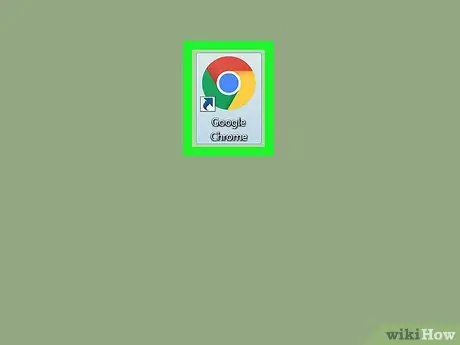
Stap 1. Maak Google Chrome oop
Die app -ikoon lyk soos 'n rooi, geel, groen en blou bal.
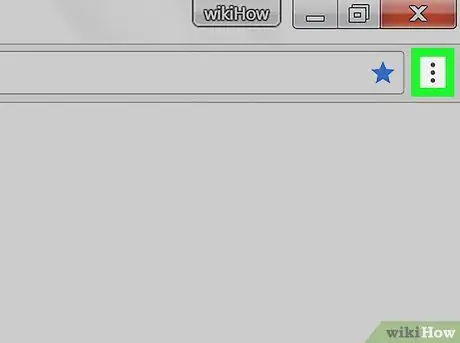
Stap 2. Klik
Dit is in die regter boonste hoek van die blaaiervenster. Daarna sal 'n keuselys vertoon word.
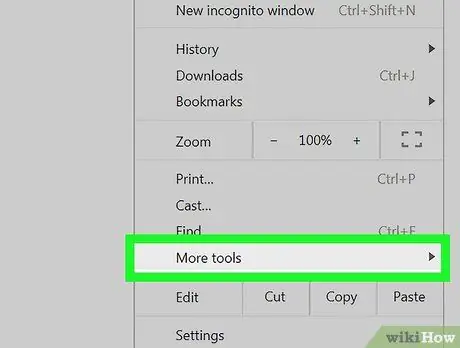
Stap 3. Kies Meer gereedskap
Dit is in die middel van die keuselys. Sodra dit gekies is, sal 'n pop-out menu verskyn.
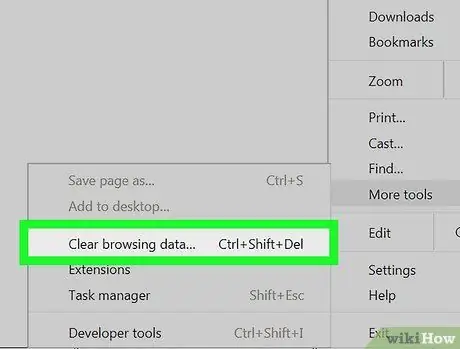
Stap 4. Klik op Vee blaai -data uit…
Dit is in die pop-out menu. Nadat u daarop geklik het, word die venster "Blaai data" oopgemaak.
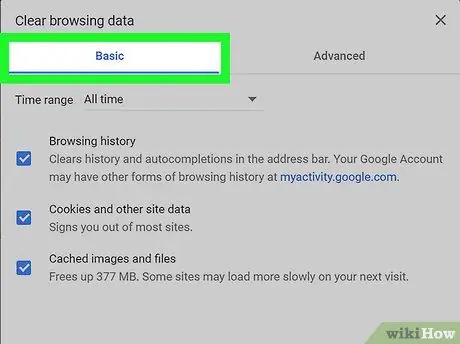
Stap 5. Klik op die blad Basies
Dit is in die linker boonste hoek van die venster "Blaai data".
As u die kas van die webwerf -instellings wil skoonmaak, klik dan op die " Gevorderd ”.
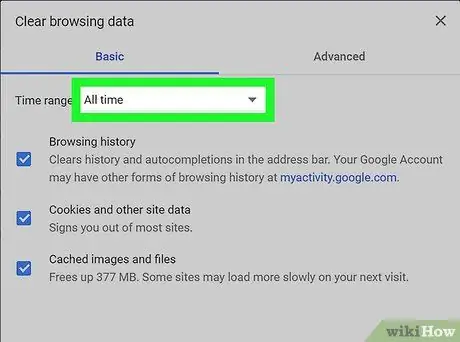
Stap 6. Klik op die keuselys "Tydreeks"
Hierdie boks is bo -aan die venster. Daarna verskyn 'n keuselys.
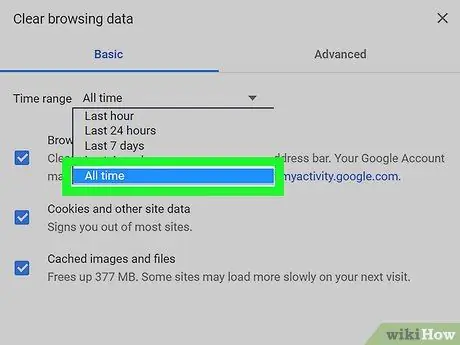
Stap 7. Klik op Alle tye
Hierdie opsie is in die keuselys. Met hierdie opsie word alle lêers in die blaaiergeheue uitgevee.
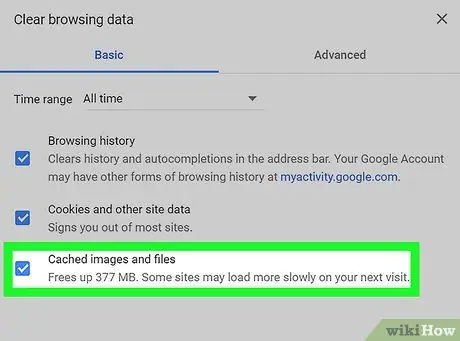
Stap 8. Merk die boks "Cache images and files"
Dit is in die middel van die venster.
- Skakel die ander blokkies op hierdie bladsy uit as u slegs lêers wil kas.
- As u Chrome se webwerf -instellingsgeheue wil uitvee, merk die kassie "Koekies en ander werfdata".
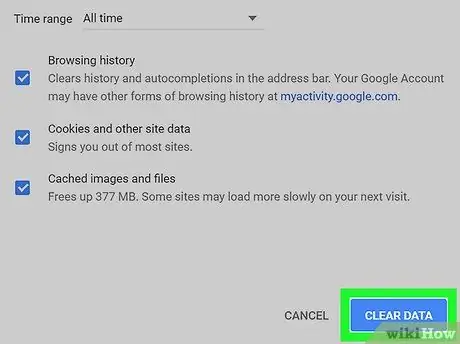
Stap 9. Klik op VERSLUIT GEGEVENS
Dit is 'n blou knoppie in die regter onderste hoek van die venster. Daarna sal Chrome alle lêers en beelde in die kas van u rekenaar en blaaier verwyder.
As u die kassie "Koekies en werfdata" merk, sal Chrome ook alle weergawes van webblaaie in die kas leegmaak. Met hierdie stap kan die webblad bygewerk word wanneer u dit weer besoek. Hierdie opsie sal u gewoonlik afmeld by die meeste rekeninge wat u besoek
Metode 2 van 2: Vir mobiele toestelle
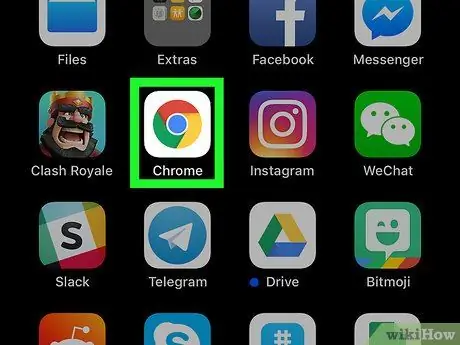
Stap 1. Maak Google Chrome oop
Tik op die Chrome -programikoon, wat soos 'n rooi, geel, groen en blou bal lyk.
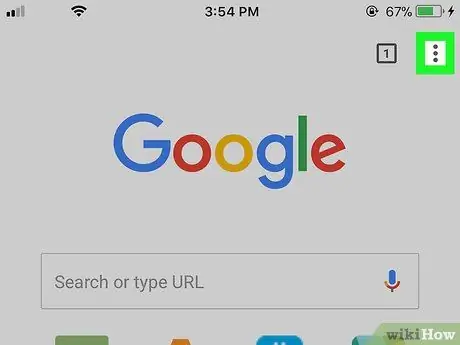
Stap 2. Raak aan
Dit is in die regter boonste hoek van die skerm. Daarna sal 'n keuselys vertoon word.
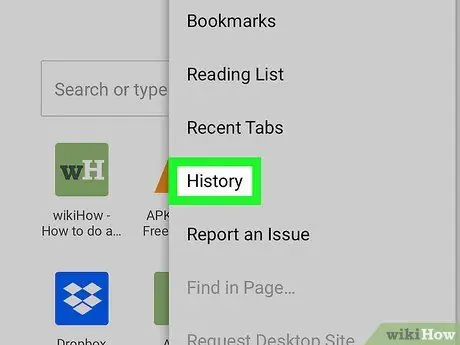
Stap 3. Raak Geskiedenis aan
Dit is in die middel van die keuselys.
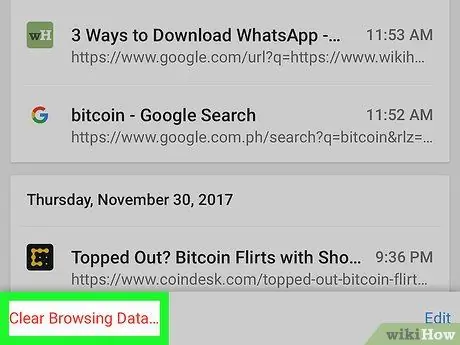
Stap 4. Raak Blaar blaaidata skoon …
Dit is rooi teks in die onderste linkerhoek van die skerm.
Raak op die Android -toestel " DUIDELIKE BLOEDDATUM … "Bo of onder op die skerm.
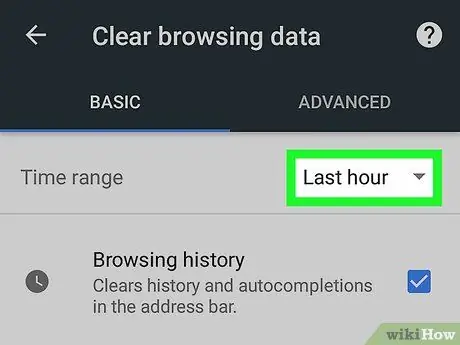
Stap 5. Kies die tydsraamwerk (op Android -toestelle)
As u 'n Android -toestel gebruik, tik op die spyskaart 'Tydreeks' bo -aan die skerm en kies dan ' van alle tye In die spyskaart wat vertoon word.
Hierdie opsie word standaard op iPhone gekies en kan nie verander word nie
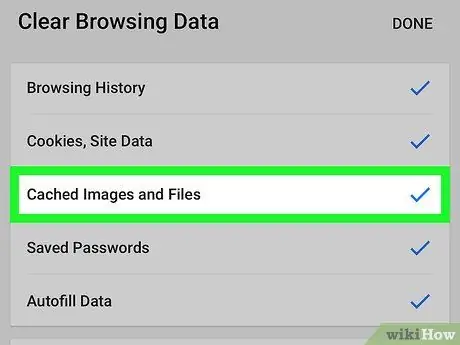
Stap 6. Merk die boks "Beelde en lêers in die kas"
Hierdie boks is in die middel van die bladsy. Met hierdie opsie word webwerf -lêers en beelde wat in die Chrome -blaaier gestoor is, uitgevee, sodat sommige van die stoorplek op u telefoon of tablet vrygestel kan word.
- Tik op die oortjie op Android -toestelle " GEVORDERDE "In die regter boonste hoek van die skerm.
- U kan elk van die ander opsies ontmerk as u nie ander blaaidata wil verwyder nie.
- As u webwerf -data wat in u blaaier gestoor is, wil vee, merk dan ook die kassie "Koekies, werfdata" (iPhone) of "Koekies en werfdata" (Android).
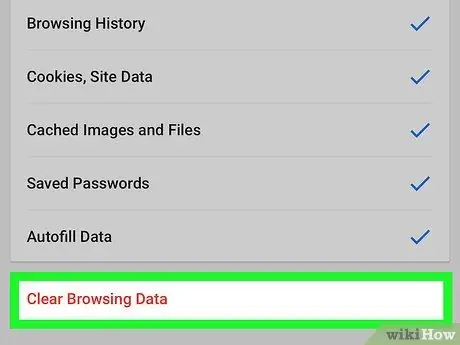
Stap 7. Raak Wis blaaidata aan
Dit is 'n rooi teksikoon in die middel van die skerm.
Raak op die Android -toestel " DUIDELIKE DATA "In die regter onderste hoek van die skerm.
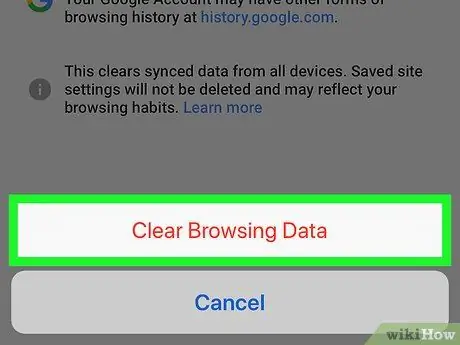
Stap 8. Raak Clear Browsing Data aan wanneer dit gevra word
Daarna sal Chrome die lêers en beelde wat in die kas gestoor is, uit die blaaier en die telefoon se stoorplek verwyder. As u 'Koekies, werfdata' kies, word die webwerf se data ook uitgevee en sal u by die meeste webwerwe waartoe u toegang verkry het, uit u rekening aangemeld word.






